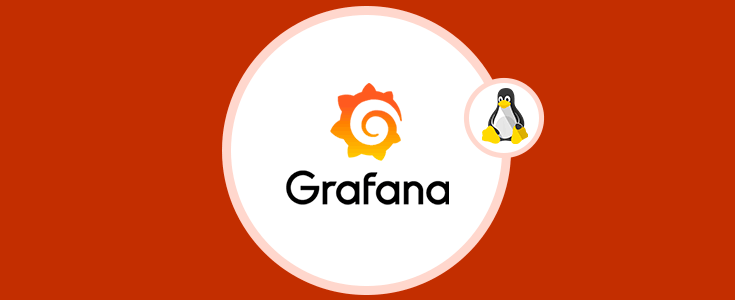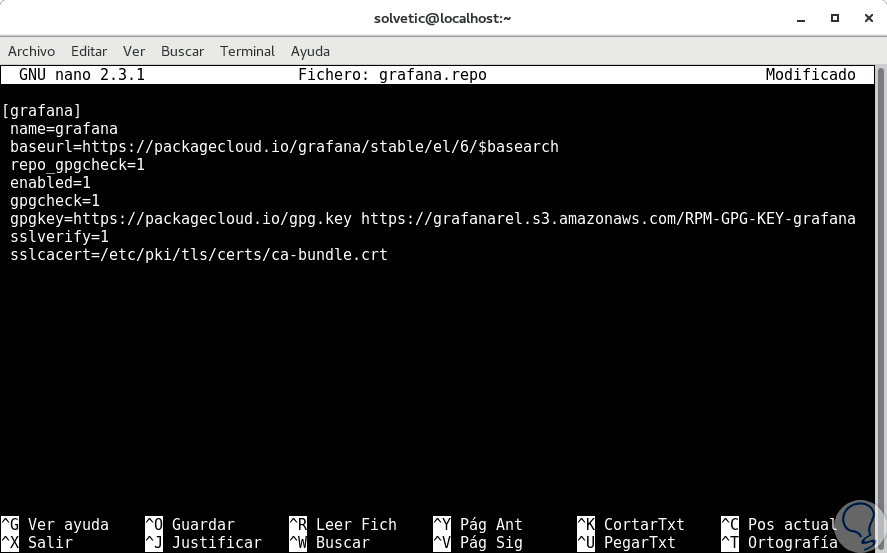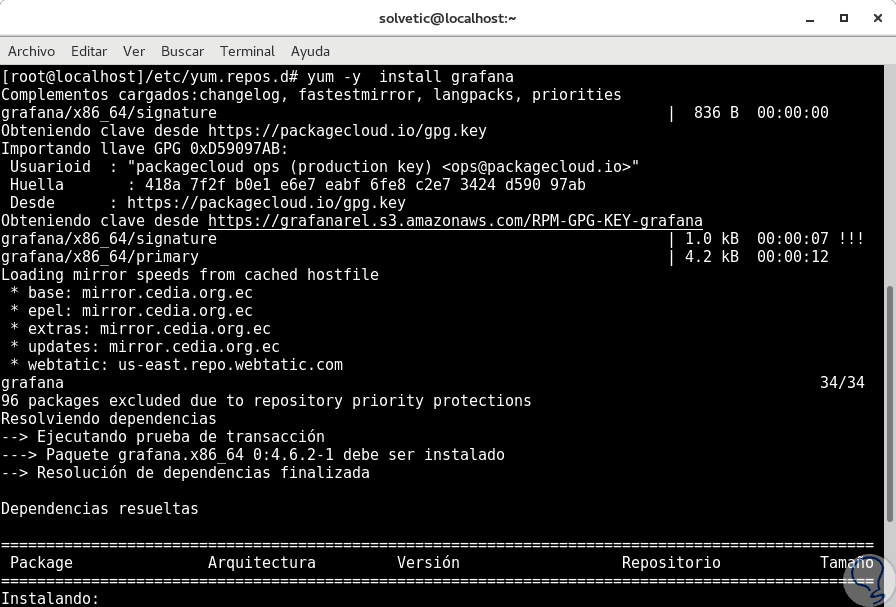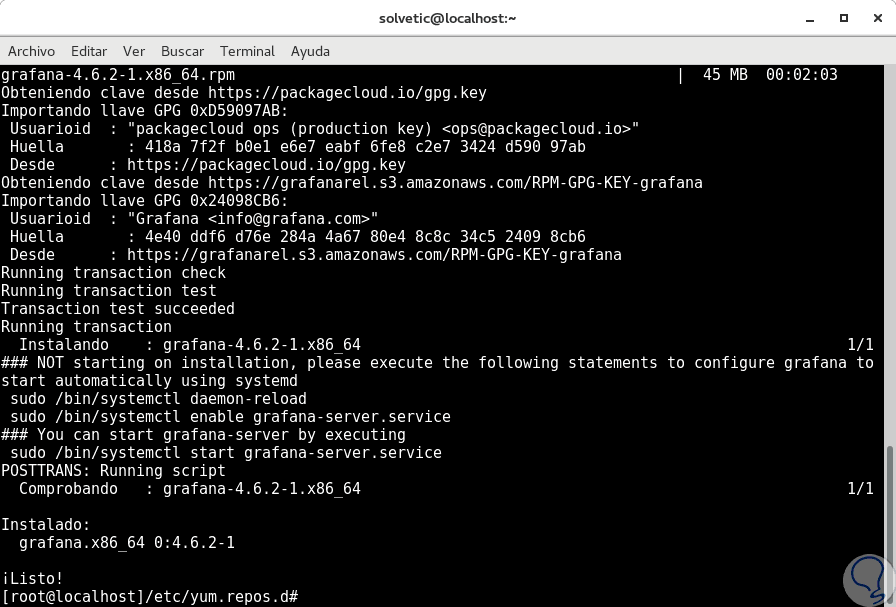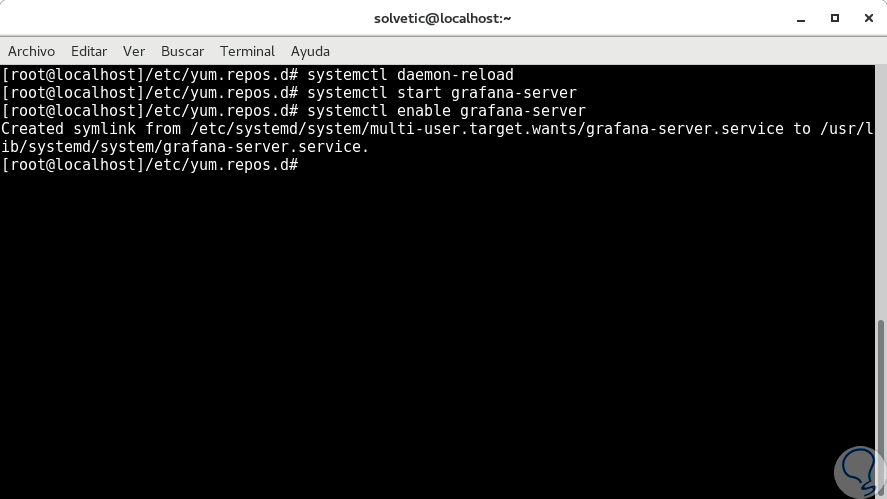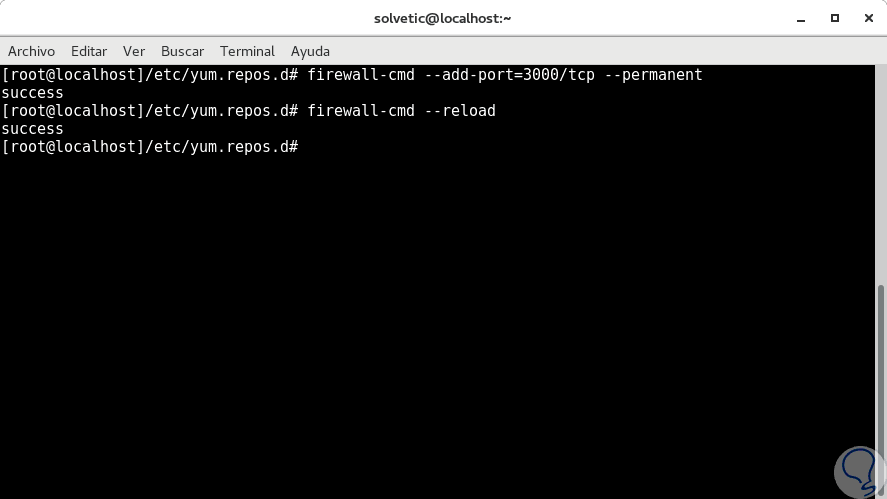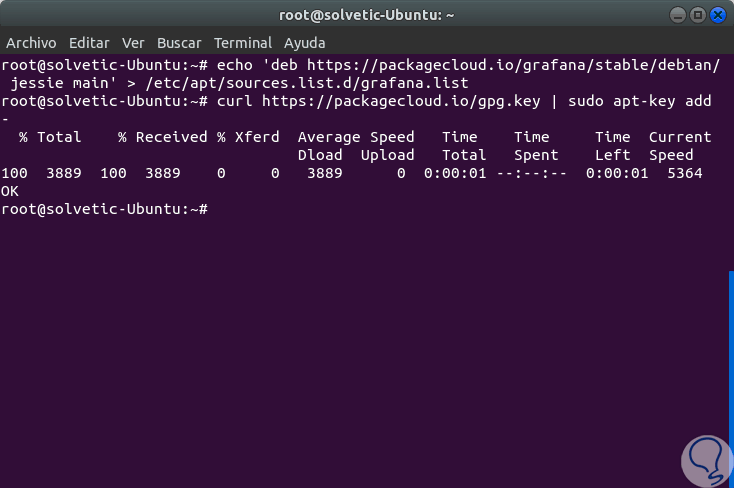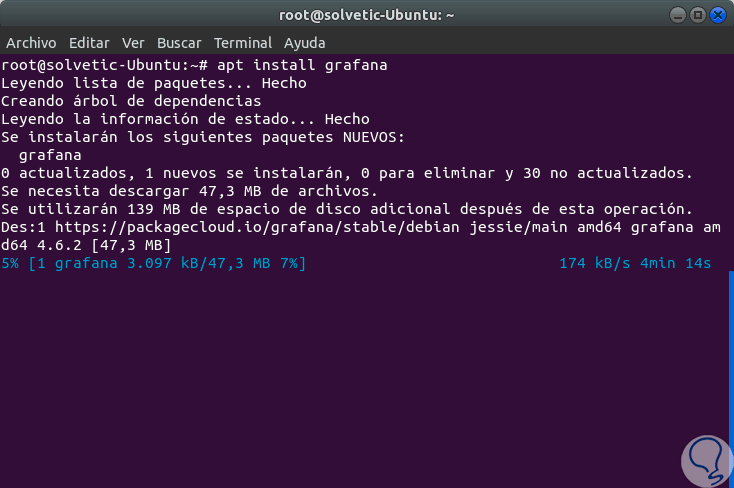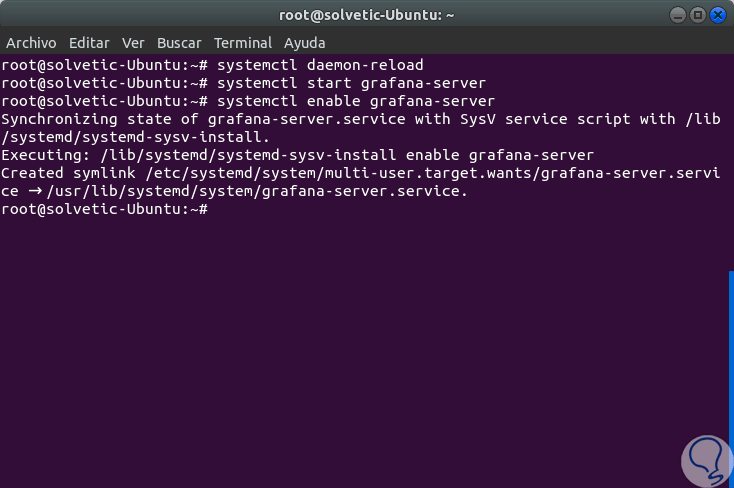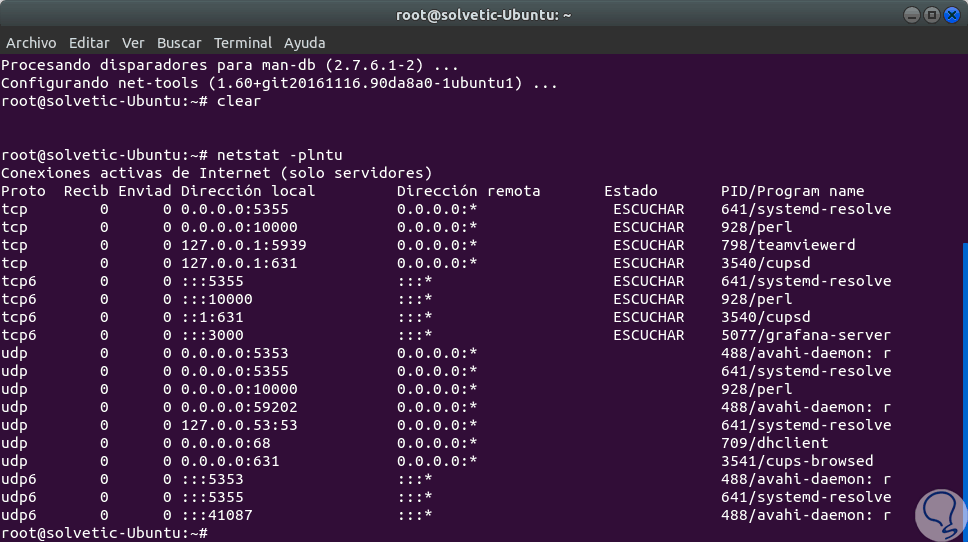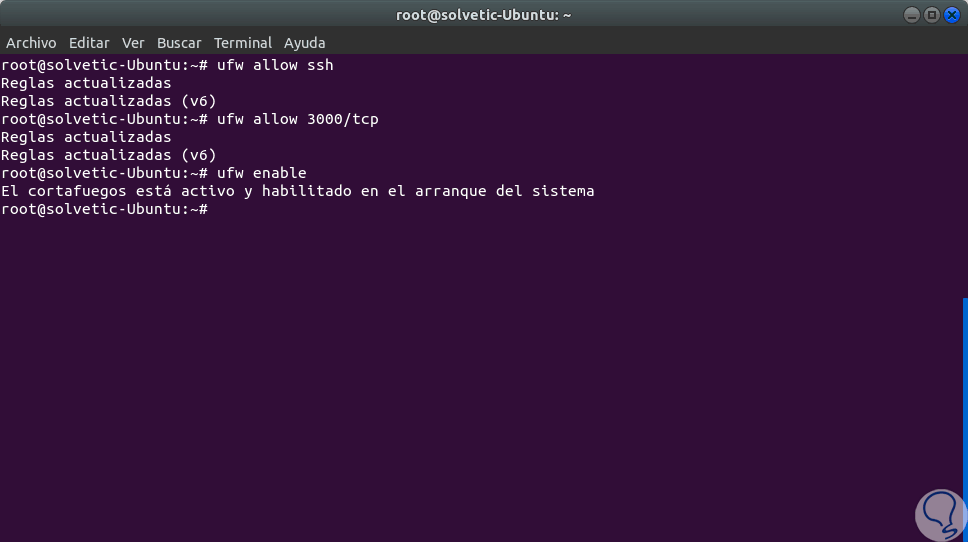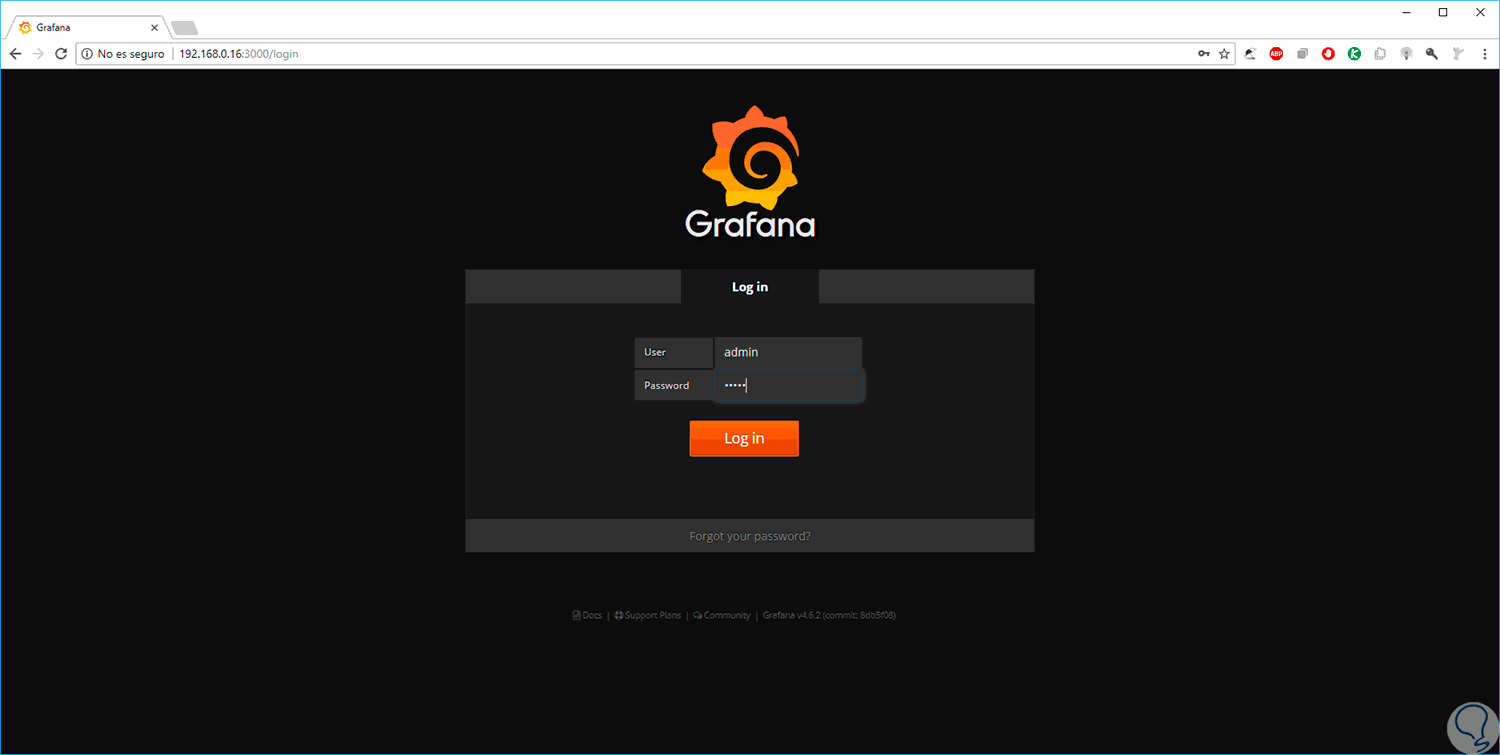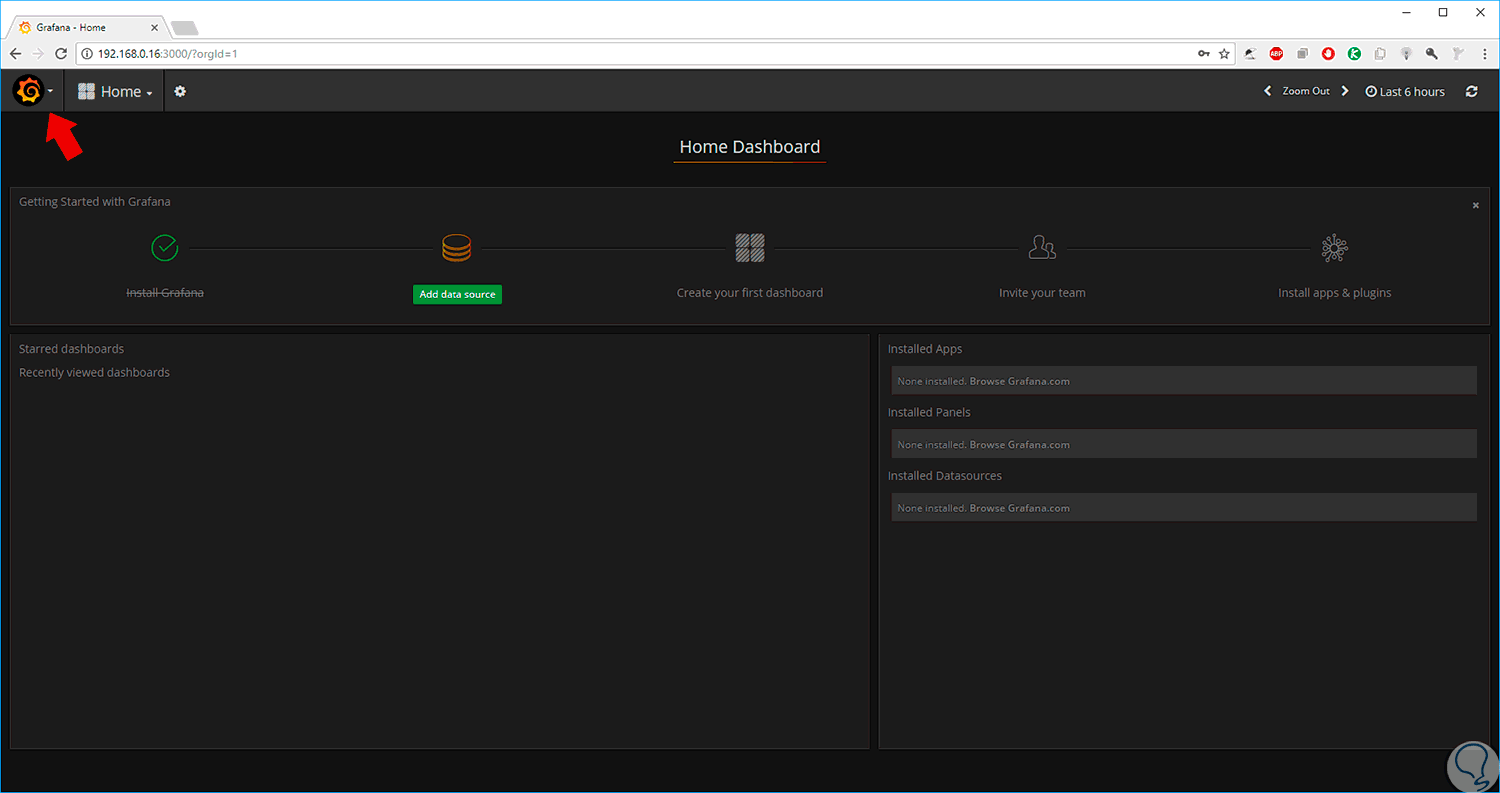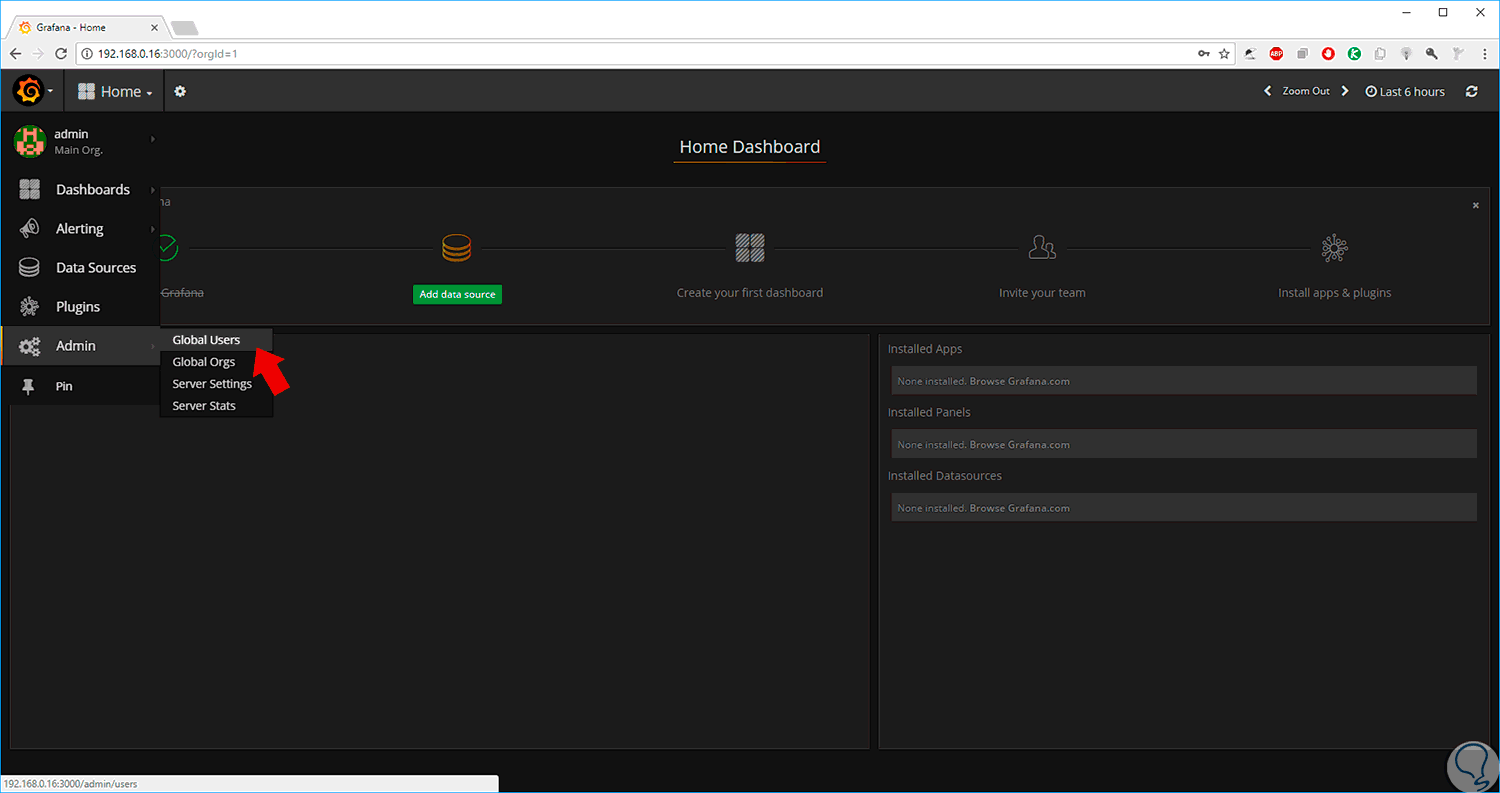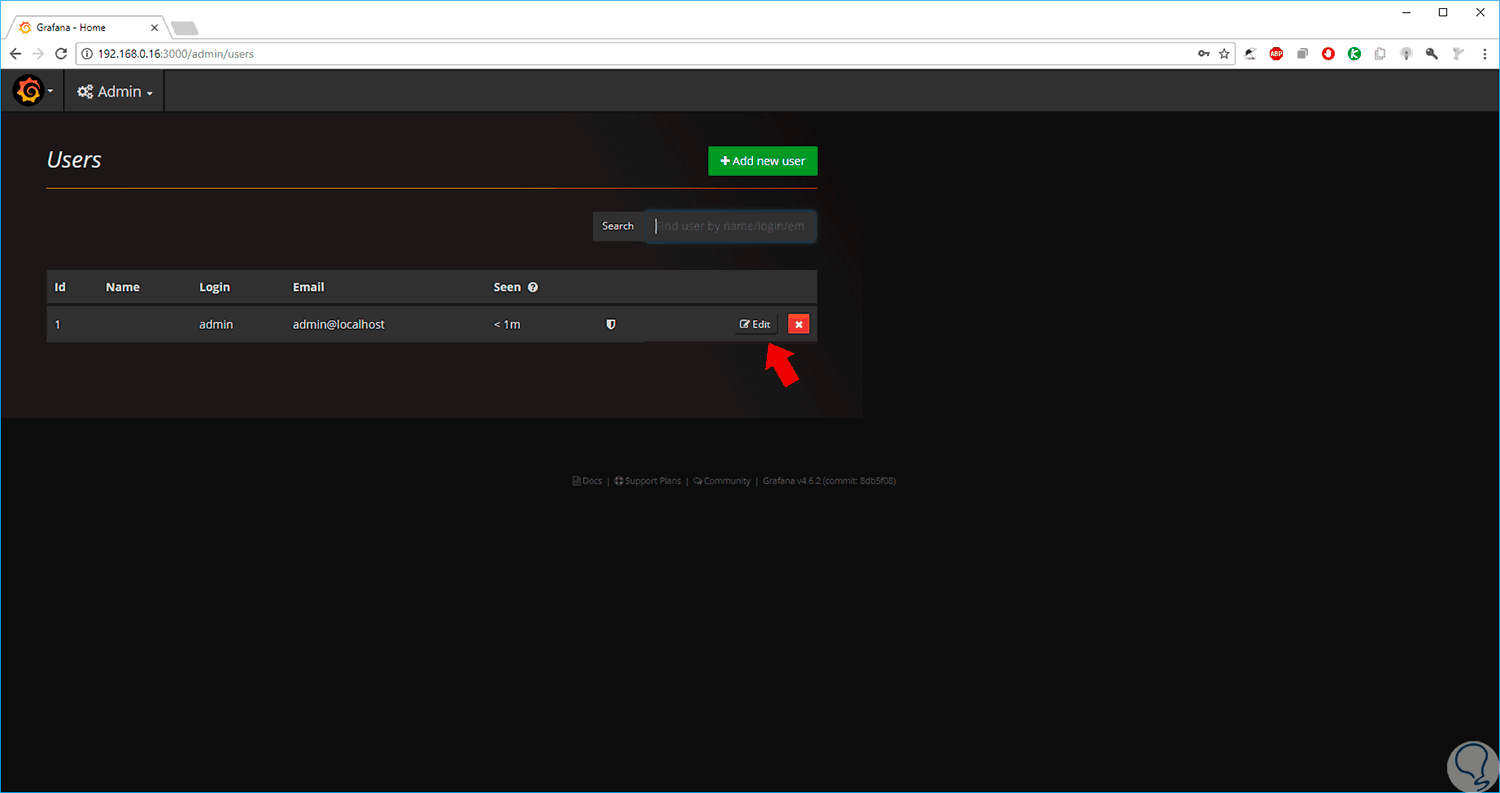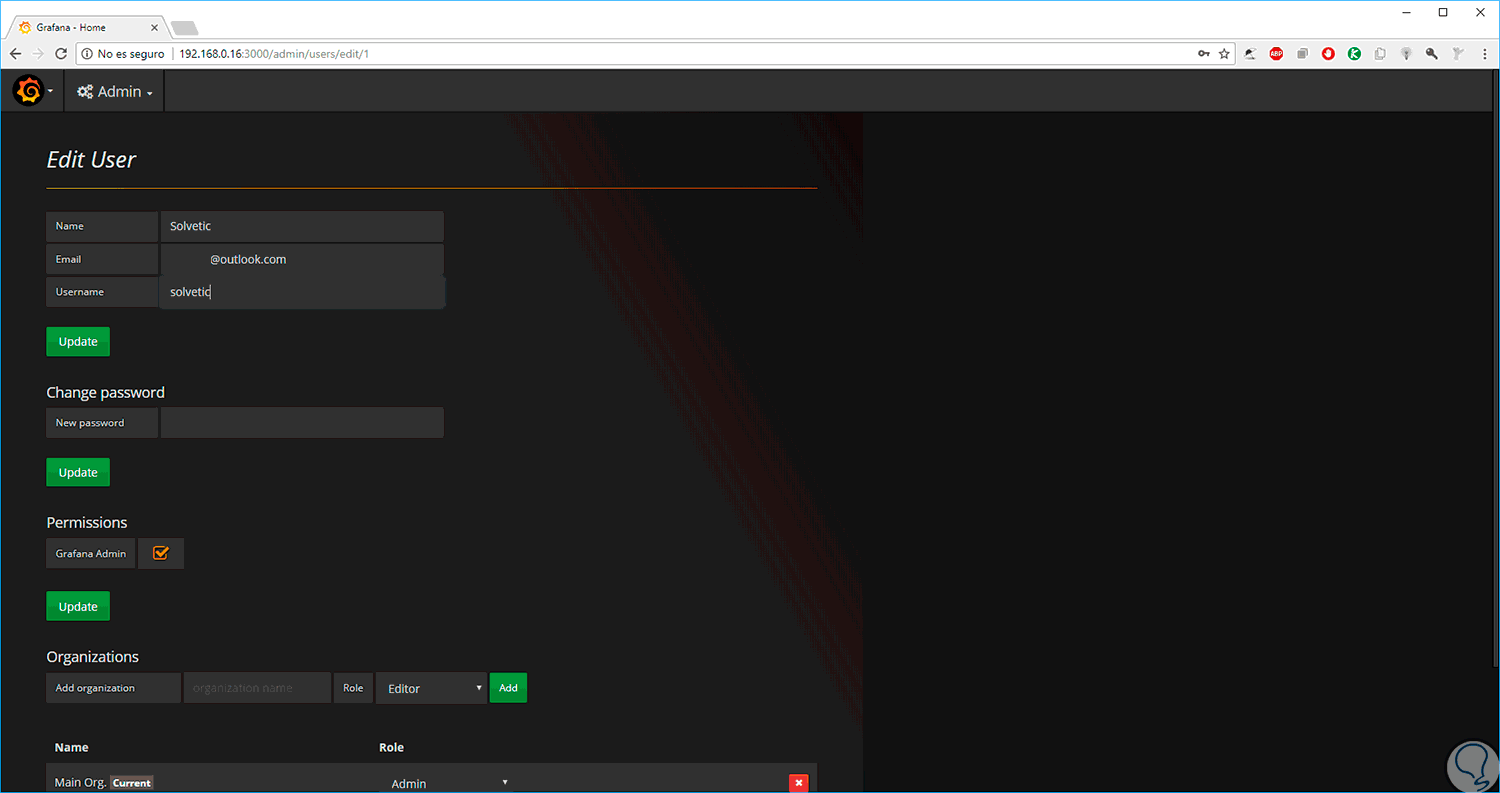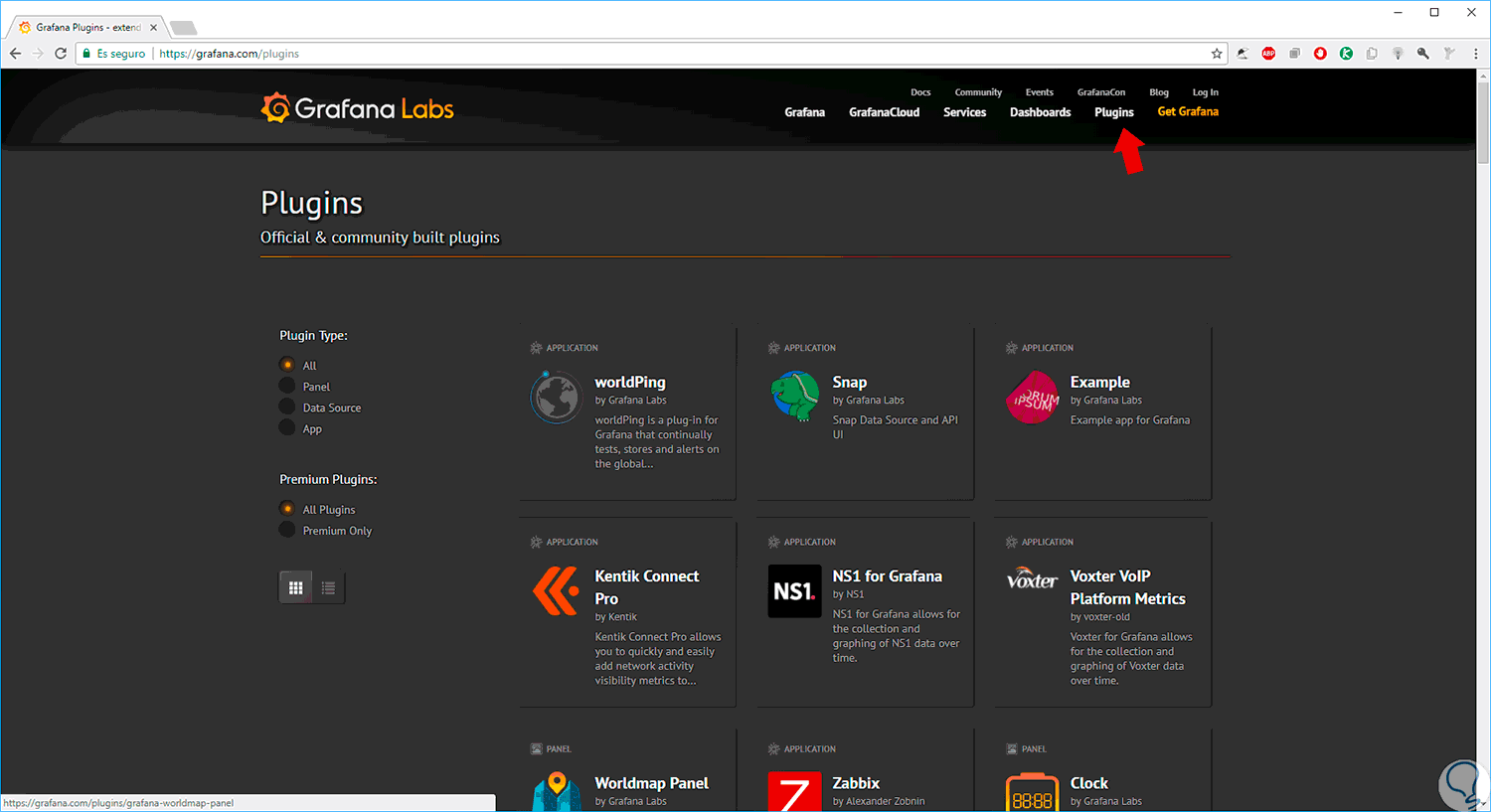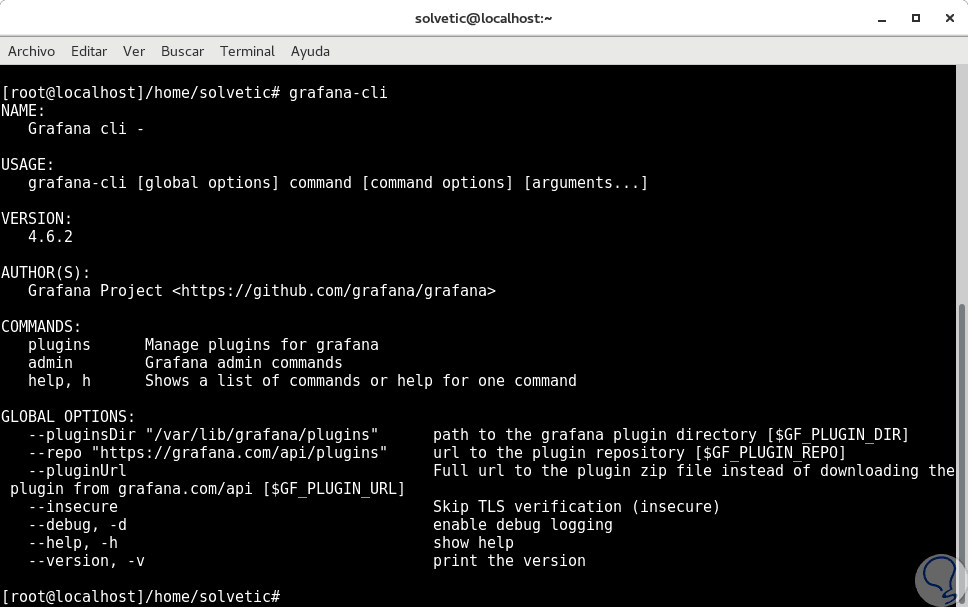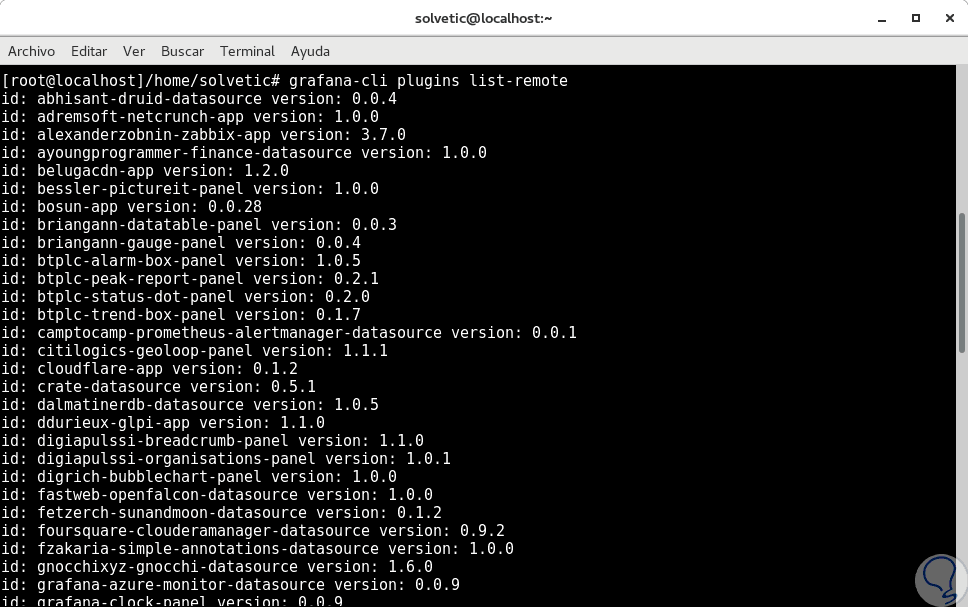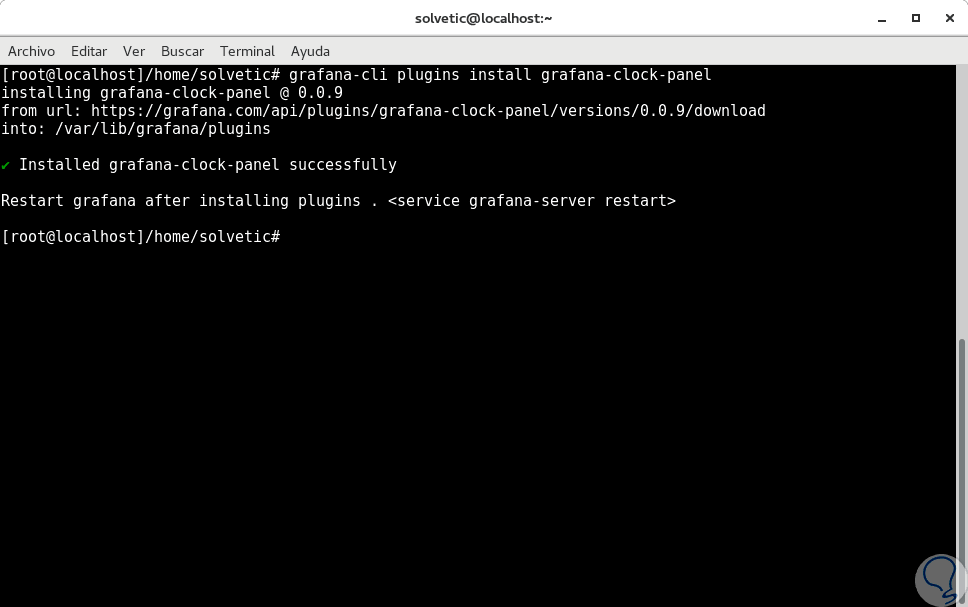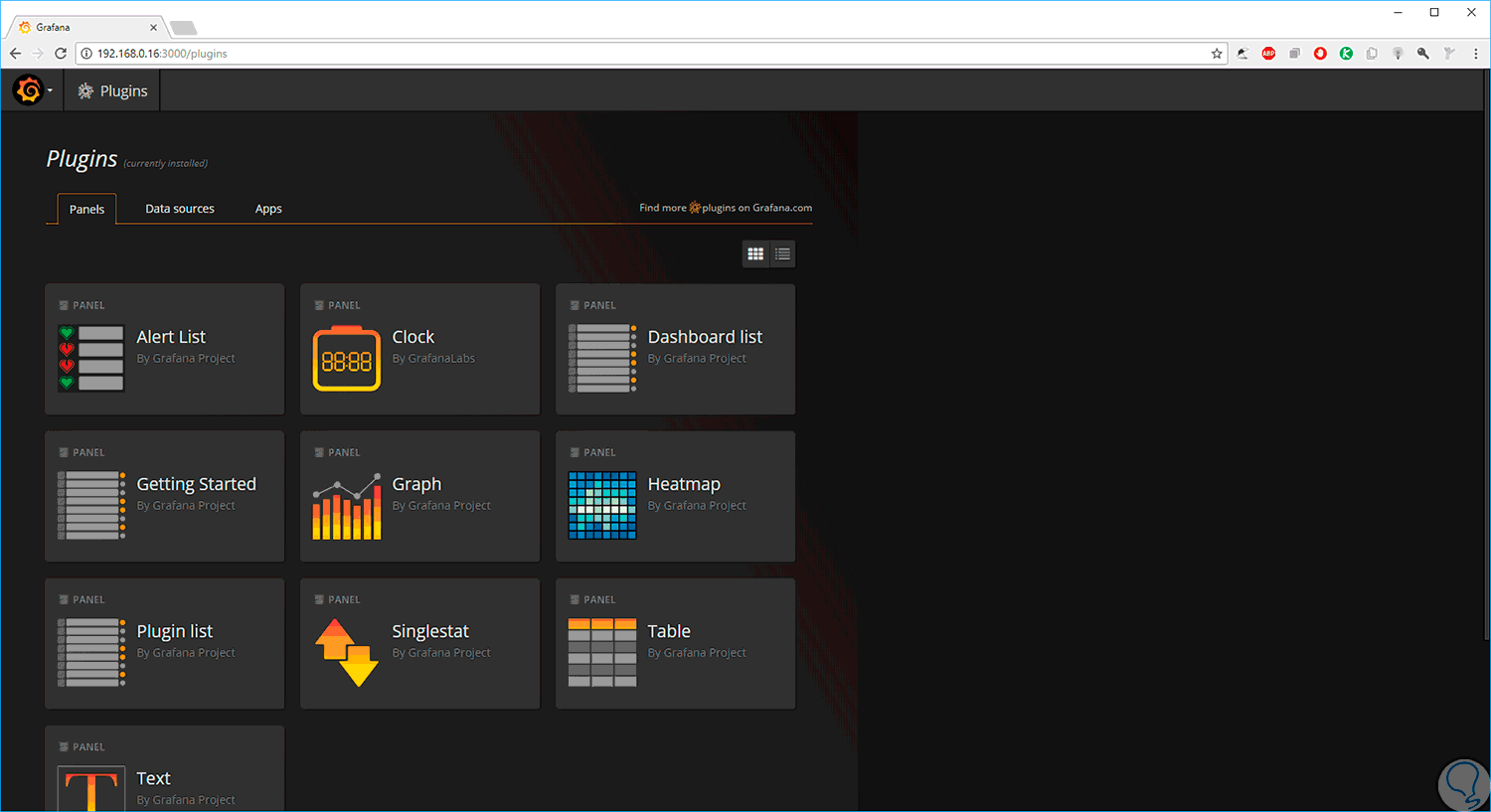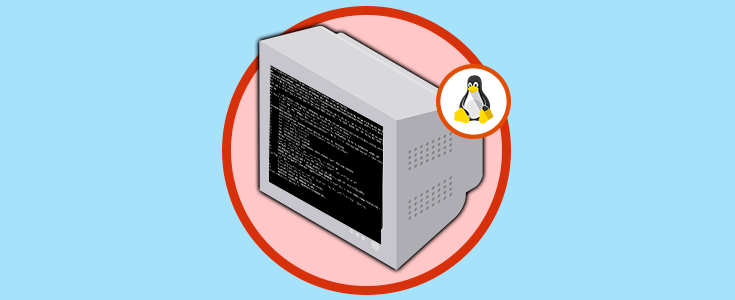Existen cientos de herramientas de monitoreo que han sido desarrolladas con el objetivo de simplificar la tarea de gestión, control y administración de una organización sin importar el sistema operativo usado.
En el caso de las distribuciones de Linux, tenemos una ventaja mayor al contar con miles de opciones de código abierto las cuales, aparte de ser gratuitas, nos permiten escalar sus posibilidades a niveles mucho más altos.
Tal es el caso de Grafana, y es por esta razón que Solvetic hará un completo análisis sobre qué es y cómo usar Grafana en CentOS 7.
En caso de no contar con la distribución de CentOS 7 podremos descargarla en el siguiente enlace:
- Diversas opciones de visualización: Con Grafana será posible acceder a múltiples tipos de gráficos, complementos de panel y más opciones para visualizar métricas y registros.
- Sistema de alertas: Con Grafana cada métrica será evaluada en un periodo definido de tiempo y, en caso de encontrar alguna diferencia, seremos alertados de la misma.
- Notificaciones: Cuando alguna alerta modifica su estado, se envía una notificación. Sera posible recibir notificaciones por correo electrónico o a través de plataformas como Slack, PagerDuty, VictorOps, OpsGenie o webhook.
- Tableros dinámicos: Con Grafana podremos crear cuadros de mando dinámicos y reutilizables con variables de plantilla las cuales pueden contener menús desplegables en la parte superior del tablero.
- Fuentes de datos mixtos: Sera posible mezclar diversos tipos de datos en un solo gráfico.
- Anotaciones: Podremos agregar anotaciones a los gráficos con eventos enriquecidos a través de diferentes fuentes de datos. Con esto, al pasar el cursor sobre los eventos serán desplegados los metadatos y las etiquetas del evento completo.
- Filtros Ad-hoc: Los filtros Ad-hoc nos permiten crear nuevos filtros por clave o valor sin necesidad de apagar el sistema, y estos serán aplicados automáticamente a todas las consultas que hacen uso de esa fuente de datos.
Ahora veremos cómo instalar y usar Grafana en CentOS 7.
1. Añadir el repositorio de Grafana en CentOS 7
El primer paso a dar consiste en agregar el repositorio de Grafana en el directorio yum.repos.d, para ello debemos crear un nuevo archivo el cual llamaremos “grafana.repo”.
Para esto podemos usar algún editor como vim o nano:
cd /etc/yum.repos.d/ (Acceso al directorio) nano grafana.repo (Creación del archivo)
En la ventana desplegada pegaremos las siguientes líneas:
[grafana] name=grafana baseurl=https://packagecloud.io/grafana/stable/el/6/$basearch repo_gpgcheck=1 enabled=1 gpgcheck=1 gpgkey=https://packagecloud.io/gpg.key https://grafanarel.s3.amazonaws.com/RPM-GPG-KEY-grafana sslverify=1 sslcacert=/etc/pki/tls/certs/ca-bundle.crt
Guardamos los cambios usando la combinación de teclas siguiente:
Ctrl +O
Salimos del editor usando:
Ctrl + X
baseurl=https://packagecloud.io/grafana/testing/el/6/$basearch
2. Instalar Grafana en CentOS 7
Una vez almacenado el repositorio, podemos usar el siguiente comando para la instalación de Grafana en el sistema:
yum -y install grafana
Una vez instalado Grafana en CentOS 7 veremos lo siguiente:
Algunas otras formas como podemos instalar Grafana en CentOS 7 son:
Para ello ejecutaremos el siguiente comando:
sudo yum install https://s3-us-west-2.amazonaws.com/grafana-releases/release/grafana-4.6.2-1.x86_64.rpm
wget https://s3-us-west-2.amazonaws.com/grafana-releases/release/grafana-4.6.2-1.x86_64.rpm sudo yum install initscripts fontconfig sudo rpm -Uvh grafana-4.6.2-1.x86_64.rpm
3. Reinicio de los servicios de Grafana en CentOS 7
Una vez la instalación haya concluido, procedemos a ejecutar las siguientes líneas:
systemctl daemon-reload (Reinicio del demonio)
systemctl start grafana-server (Inicio del servicio de Grafana)
systemctl enable grafana-server (Habilitación del servicio de Grafana en el inicio de CentOS 7)
4. Habilitar el puerto para Grafana en CentOS 7
Por defecto Grafana hace uso del puerto 3000 para su comunicación, por ello es importante que habilitemos dicho puerto en el firewall de CentOS 7 ejecutando lo siguiente. Hasta este punto hemos instalado Grafana en CentOS 7.
firewall-cmd --add-port=3000/tcp --permanent firewall-cmd --reload
5. Instalar Grafana en Ubuntu 17.10
Muchos usuarios cuentan con Ubuntu como su distribución de trabajo y sin duda Grafana es totalmente compatible con Ubuntu.Veremos cómo instalarlo allí.
En primer lugar, al igual que en CentOS 7, debemos agregar el repositorio para la correcta instalación de Grafana, este repositorio ira en el directorio sources.list.d.
Para ello ejecutamos lo siguiente:
sudo echo 'deb https://packagecloud.io/grafana/stable/debian/ jessie main' > /etc/apt/sources.list.d/grafana.list
Ahora agregaremos la clave GPG ejecutando lo siguiente:
curl https://packagecloud.io/gpg.key | sudo apt-key add –
Ahora, actualizaremos el repositorio ejecutando:
sudo apt update
Procedemos a instalar Grafana ejecutando la siguiente línea. Allí esperamos que los paquetes sean descargados e instalados.
sudo apt install grafana
- Instalar la versión estable
- Para ello ejecutaremos las siguientes líneas:
wget https://s3-us-west-2.amazonaws.com/grafana-releases/release/grafana_4.6.2_amd64.deb sudo apt-get install -y adduser libfontconfig sudo dpkg -i grafana_4.6.2_amd64.deb
6. Iniciar los servicios de Grafana en Ubuntu 17.10
Debido a que Ubuntu hace uso de systemd como el sistema init, será necesario ejecutar la siguiente línea para cargar la configuración de Grafana:
systemctl daemon-reload
Ahora, ejecutaremos las siguientes líneas:
systemctl start grafana-server (Inicia el servicio de Grafana)
systemctl enable grafana-server (habilita el servicio de Grafana en el arranque de Ubuntu)
7. Habilitar el Firewall en Ubuntu 17.10
Al igual que en CentOS 7, Grafana hace uso del puerto 3000 para su conexión, por lo cual será necesario habilitarlo en el sistema, esto podemos comprobarlo ejecutando la siguiente línea:
netstat -plntu
Podemos ver que el servicio de Grafana hace uso del puerto 3000.
apt install net-tools.
Para habilitar dicho puerto en Ubuntu ejecutaremos las siguientes líneas:
ufw allow ssh ufw allow 3000/tcp ufw enable
Si deseamos ver el estado del firewall podremos usar el comando:
ufw status
8. Usar Grafana en Ubuntu 17.10
Para acceder a Grafana debemos ir a algún navegador y usar la siguiente sintaxis:
http://Direccion_IP:3000
Al momento de acceder, usaremos las siguientes credenciales:
- Usuario: admin
- Contraseña: admin
Al acceder veremos lo siguiente:
Allí podremos iniciar el proceso de gestión de Grafana. Si deseamos editar el nombre de usuario y su contraseña por seguridad, pulsaremos en el icono de Grafana y vamos a la ruta Admin / Global Users:
Allí veremos la siguiente ventana:
Pulsamos sobre el botón “Edit” para realizar los ajustes necesarios. Una vez realizados pulsamos en el botón “Update” para aplicar los cambios.
9. Instalar plugins en Grafana en Linux
Grafana nos permite usar tres tipos de plugins en su interfaz, estos son:
Estos pueden ser instalados si nos dirigimos a la sección Plugins en el menú de Grafana:
Pero si deseamos instalarlos desde la terminal, Grafana nos ofrece la opción “grafana-cli” para esta operación:
Para listar todos los complementos disponibles en el repositorio usaremos la siguiente línea:
grafana-cli plugins list-remote
Para instalar cualquier plugin en Grafana usaremos el parámetro “plugins install” de la siguiente forma:
grafana-cli plugins install grafana-clock-panel
Podemos ver que es necesario reiniciar el servicio de Grafana para completar el proceso, para esto ejecutaremos lo siguiente:
systemctl restart grafana-server
Una vez reiniciado el servicio podremos ver el plugin instalado en Grafana:
Para eliminar el plugin instalado ejecutamos lo siguiente:
grafana-cli plugins remove grafana-clock-panelVemos las diversas opciones que nos ofrece Grafana para la gestión y control de operaciones en Linux.